Εάν λαμβάνετε εκατοντάδες μηνύματα στο Microsoft Teams κάθε μέρα, η προσθήκη σελιδοδείκτη για τα σημαντικά είναι ζωτικής σημασίας. Διαφορετικά, θα χαθούν σε όλο αυτόν τον θόρυβο. Εάν πρέπει να επισκεφτείτε ξανά παλιά μηνύματα για να επαληθεύσετε ορισμένες οδηγίες εργασίας ή πληροφορίες, μπορείτε να μεταβείτε γρήγορα στην ενότητα των σελιδοδεικτών σας.
Αλλά τα πράγματα μπορεί να είναι λίγο μπερδεμένα. Αυτό συμβαίνει επειδή η δυνατότητα σελιδοδεικτών δεν επισημαίνεται ως τέτοια στο Microsoft Teams.
Βήματα για να προσθέσετε σελιδοδείκτες σε μηνύματα στο Microsoft Teams
Τοποθετήστε το δείκτη του ποντικιού πάνω από το μήνυμα που θέλετε να προσθέσετε σελιδοδείκτη.
Κάντε κλικ στην επιλογή Περισσότερες επιλογές (οι τρεις τελείες).
Στη συνέχεια, κάντε κλικ στο Αποθήκευση αυτού του μηνύματος .
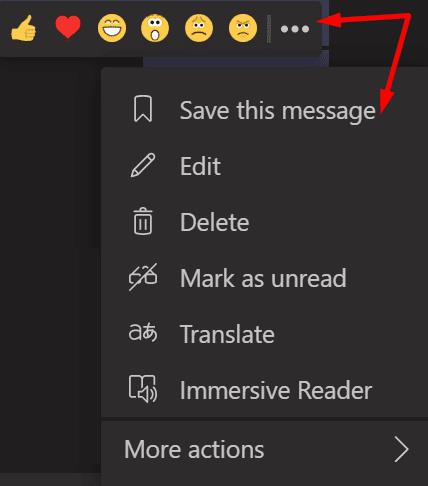
Για να ελέγξετε τα μηνύματα που αποθηκεύσατε, κάντε κλικ στην εικόνα του προφίλ σας και επιλέξτε Αποθηκευμένο .
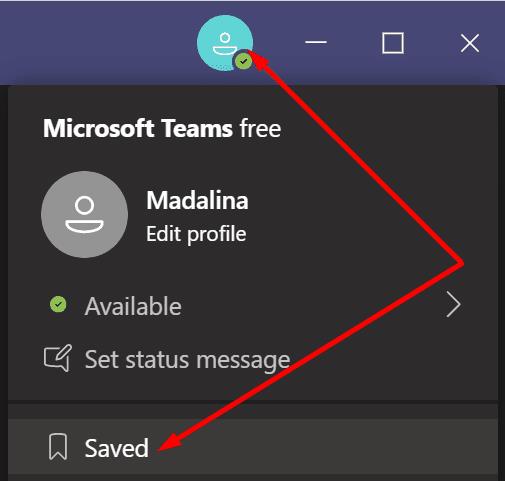
⇒ Σημείωση : Εάν κάποιος άλλος χρήστης διαγράψει το μήνυμα που προσθέσατε σελιδοδείκτη, οι ομάδες θα το αφαιρέσουν σιωπηλά από τη λίστα με τα σελιδοδείκτες μηνυμάτων σας.
Αν αναζητάτε έναν πιο μόνιμο τρόπο αποθήκευσης μηνυμάτων του Teams, μπορείτε να τραβήξετε ένα στιγμιότυπο οθόνης. Ή μπορείτε απλώς να εξαγάγετε το ιστορικό συνομιλιών σας .
Πού πηγαίνουν τα αποθηκευμένα μηνύματα στις ομάδες;
Όταν προσθέτετε σελιδοδείκτη σε ένα μήνυμα, το Teams δεν το μετακινεί σε διαφορετική τοποθεσία. Το αντίστοιχο μήνυμα παραμένει ορατό στο παράθυρο συνομιλίας. Δεν εξαφανίζεται. Όλοι οι άλλοι συμμετέχοντες στη συνομιλία μπορούν να το δουν.
Το ίδιο μήνυμα μπορεί να έχει σελιδοδείκτη από πολλούς χρήστες. Δεν υπάρχει κανένας περιορισμός ως προς αυτό.

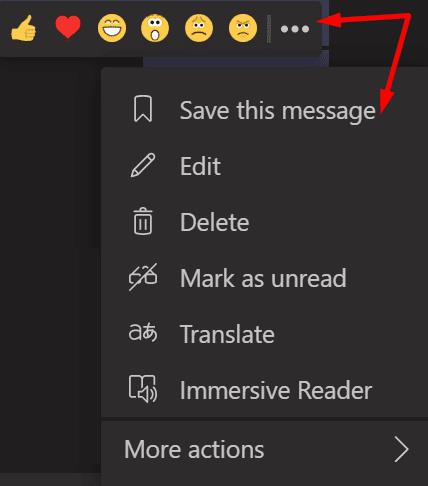
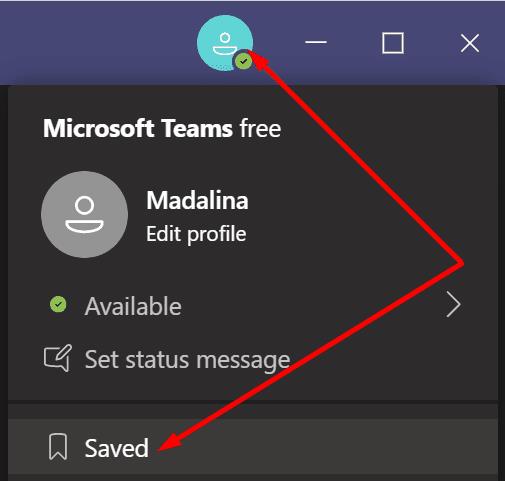




![Κωδικός σφάλματος Microsoft Teams 503 [ΕΠΙΛΥΘΗΚΕ] Κωδικός σφάλματος Microsoft Teams 503 [ΕΠΙΛΥΘΗΚΕ]](https://blog.webtech360.com/resources3/images10/image-182-1008231237201.png)










![Ο σύνδεσμος σας εκτελεί μια παλιά διαμόρφωση [Πλήρης οδηγός] Ο σύνδεσμος σας εκτελεί μια παλιά διαμόρφωση [Πλήρης οδηγός]](https://blog.webtech360.com/resources3/images10/image-339-1008190117267.jpg)











